Firefox浏览器安装Video DownloadHelper附加元件之后,只要按一下Video DownloadHelper的按钮,就可以下载网页内正在播放的影音档案,这个附加元件支援YouTube、随意窝影音、天空部落影音、DailyMotion……等很多影音网站,关于Video DownloadHelper的安装与使用说明如下:
1.开启Firefox浏览器以后,点选「附加元件」。
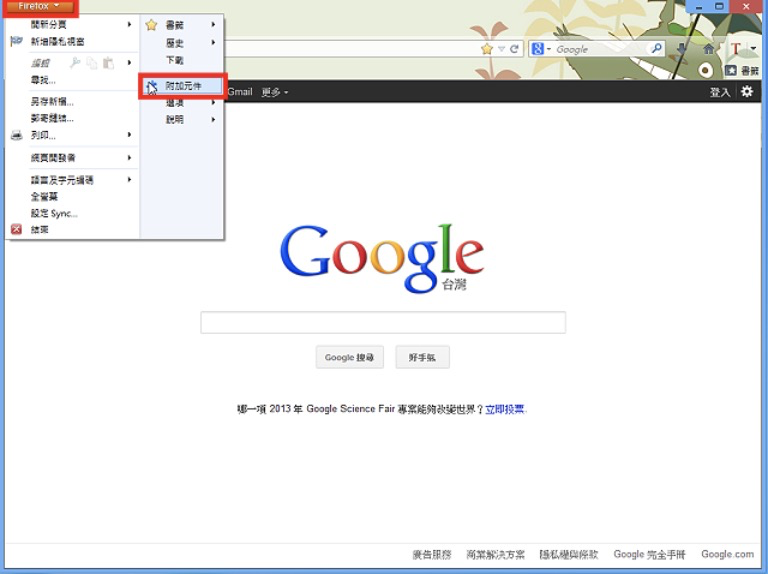
2.点选「取得元件」,再点选「浏览所有附加元件」。

3.选择「最多使用者」。

4.点选「Video DownloadHelper」的「新增至Firefox」。

5.点选「立刻安装」。

6.安装完成,点选「立即重新启动」,重新开启Firefox。

7.Firefox重新开启以后,关闭「附加元件」的视窗。

8.在「附加元件管理员」选择「扩充套件」,点选「选项」,可以更改Video DownloadHelper的设定。

9.在「下载」的索引标签,点选「更改目录」,可以更改下载档案预设的储存位置。
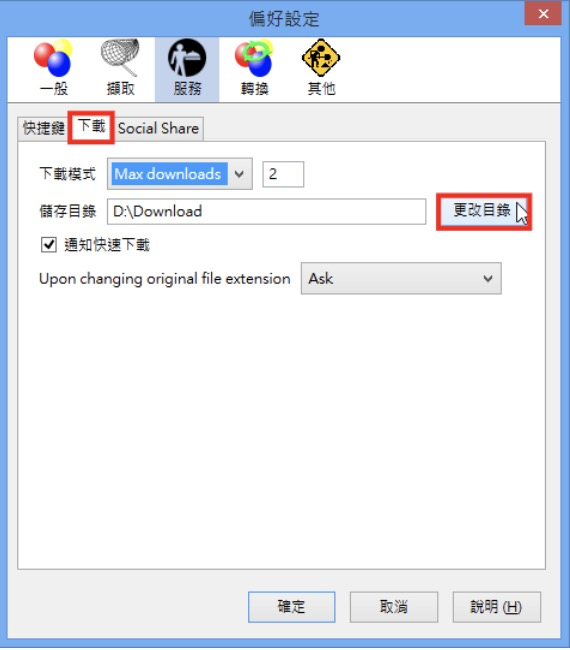
10.更改完毕,点选「确定」。

11.在播放YouTube影片的时候,Video DownloadHelper的三颗球的按钮会开始旋转,表示可以下载影片;按向下的箭头,选择要下载的解析度,点选「快速下载」,开始下载影片;如果你想要更改影片的名称,就点选「下载」的选项。

12.正在下载影片,如下图所示。

13.影片已经下载完成,如下图所示。

14.浏览天空部落影音的时候,点选「播放」按钮,开始播放音乐〈开始播放影音以后,才能下载档案〉。

15.按向下的箭头,选择要下载的档案*.mp3,点选「下载」〈因为音乐的名称错误,必须重新命名〉。

16.输入档案名称〈记得保留副档名.mp3〉,点选「存档」。

17.mp3音乐已经下载完成,如下图所示。

18.开启档案总管,下载完成的档案如下图所示,对著档案连续按两下滑鼠左键,可以开启并播放下载的档案。





